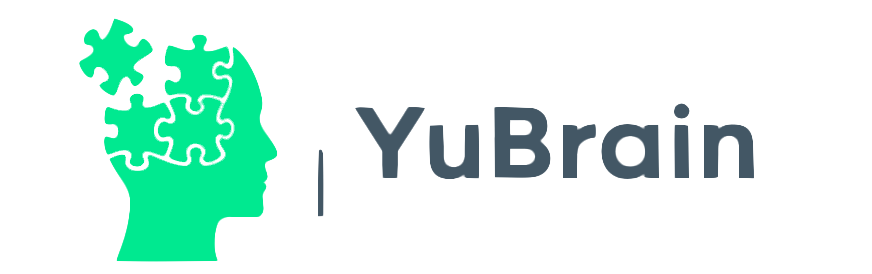Tabla de Contenidos
JTable on luokka , jota käytetään Javassa luomaan interaktiivisia taulukoita, joita käyttäjät voivat muokata kyseisen ohjelmointikielen Swing API -komponenttien ansiosta. Se koostuu pohjimmiltaan graafisesta käyttöliittymästä, jonka avulla voit esittää tietoja taulukon muodossa, jolloin voit tarkastella ja olla vuorovaikutuksessa graafisen käyttöliittymän näyttämien tietojen kanssa eri tavoin, mukaan lukien muun muassa taulukoiden sisällön muokkaaminen, muokkaaminen. sarakkeiden ja rivien mitat järjestämällä eri sarakkeet mielesi mukaan.
Yksinkertaisen J-taulukon luominen
Tässä esimerkissä pyritään rakentamaan yksinkertainen taulukko, jossa on seuraavat tiedot:
| Etunimi | Sukunimi | Seksiä | Ikä |
| Adriana | Lopettaa | F | kaksikymmentäyksi |
| Juan | kalmari | m | 40 |
| rosalia | bernard | F | 67 |
| Juliana | perez | F | 36 |
| Israel | gonzalez | m | 36 |
Tämä taulukko näytetään ikkunassa, jossa on vierityspalkki. Käytettäessä J-taulukkoa tietojen esittämiseen taulukkomuodossa on otettava huomioon, että JTable on vain graafinen käyttöliittymä, eikä se sisällä esitettävää dataa. Nämä tiedot on sisällytettävä malliluokkaan. Toisin sanoen, jotta taulukkomme voisi näyttää mitä tahansa dataa, meidän on ensin laadittava tietomalli ja sitten välitettävä tämä malli J-taulukkoon konstruktoria käyttämällä.
Kehyksen luominen
Meidän on otettava huomioon, että JTable tarvitsee kehyksen, jossa se voidaan näyttää, joten tämä täytyy luoda ensin ja sisältää tiedot, kuten kehyksen sijainnin ja mitat, sekä määrittää, näytetäänkö kehys vai ei. .
Yleinen koodi tämän saavuttamiseksi olisi:
julkinen luokka JTable_Use {
Julkinen staattinen void main(String[] args) {
JFrame myframe=new TableFrame() ;
myframe.setDefaultCloseOperation(JFrame.EXIT_ON_CLOSE) ;
myframe.setVisible(true) ;
}
}
class TableFrame laajentaa JFrame {
public TableFrame() {
setTitle(”Käyttäjätiedot”) ;
setBounds(200,200,700,500) ;
}
}
Yllä oleva koodi luo näkyvän kehyksen, joka sijaitsee kohdassa 200×200 ja jonka mitat ovat 700×500 ja jonka otsikko on User Data.
Nyt luomme taulukon, joka sisältää tietoja käyttäjistä. Näitä tietoja ovat tässä esimerkissä etunimi, sukunimi, sukupuoli ja ikä.
On olemassa useita rakentajia, joiden avulla voimme lisätä tiedot luotavaan taulukkoon. Yksi yksinkertaisimmista konstruktoreista mahdollistaa kahden datataulukon ottamista argumenteiksi:
JTable(Objekti[] [] rivitiedot, objekti[] sarakkeen nimet)
Kuten näette, tämä on yksinkertainen JTable- konstruktori , joka ottaa argumenttina ensimmäisen parametrin, joka on Object -tyyppinen kaksiulotteinen taulukko , johon kutakin riviä vastaavat tiedot sisällytetään ( rowData ), ja toisen parametrin, joka myös se on matriisi , mutta yhdellä ulottuvuudella, myös tyyppiä Object , johon sisällytetään sarakkeiden otsikot tai nimet ( columnName ).
Lyhyesti sanottuna, jos haluamme käyttää tätä rakentajaa, meidän on ilmoitettava kaksi taulukkoa , joista toinen on kaksiulotteinen ja toinen yksiulotteinen. Teemme tämän luokassa, joka rakentaa yllä esitetyn kehyksen.
Aloitamme ilmoittamalla sarakeotsikoita vastaavan taulukon . Koska ne ovat tekstiä, ne ovat tyyppiä String . Tämän alapuolella ilmoitamme kaksiulotteisen taulukon , joka vastaa taulukon kullakin rivillä näytettävää dataa. Taulukon ilmoitus näyttää tältä:
private String [] columnheads={”Etunimi”, ”Sukunimi”, ”Sukupuoli”, ”Ikä”} ;
yksityinen merkkijono [] [] userData={
{”Adriana”, ”Stop”, ”F”, ”21”},
{«John», «Calamaro», «M», «40»},
{«Rosalía», «Bernard», « F « , « 67 « },
{”Juliana”, ”Perez”, ”F”, ”36”},
{”Israel”, ”González”, ”M”, ”36”}
};
Tässä koodissa olemme nimenneet taulukon , joka sisältää sarakkeiden nimet ”cabezadasColumnas” ja ”dataUsers”, kaksiulotteiseksi taulukoksi , joka sisältää viiden käyttäjän tiedot, jotka sisällytetään taulukkoon.
Nyt kun meillä on tiedot, jotka haluamme J-taulukon näyttävän, siirrymme rakentajan käyttöön välittämään nämä tiedot J-taulukkoon . Teemme tämän aiemmin luomassamme kehyksessä. Meidän on annettava taulukollemme nimi, joten kutsumme sitä tässä esimerkissä userTable:
JTable tablaUsuarios=new JTable(dataKäyttäjät, otsikotSarakkeet) ;
Vierityspalkkien ja keskityksen lisääminen
Tässä vaiheessa meillä on jo J-taulukko , joka näyttää yksinkertaisen taulukon, jossa on 4 saraketta ja 6 riviä, jossa on ensimmäinen rivi sarakeotsikoineen ja 5 riviä viiden käyttäjän tiedoilla. Tämä taulukko ei kuitenkaan välttämättä mahdu alussa luomaan 700 x 500 kehykseen, tai jos se sopii nyt, saatamme myöhemmin lisätä siihen tietoja useammista käyttäjistä, jolloin se ei välttämättä sovi. Tässä tapauksessa on hyödyllistä lisätä vierityspalkkeja varmistaaksesi, että kaikki taulukon tiedot ovat näkyvissä.
Teemme tämän JScrollPanen kautta . Lisäksi on myös kätevää määrittää pöytämme sijainti kehyksessä. Käytämme tähän BorderLayoutia seuraavasti:
add(new JScrollPane(userTable), BorderLayout.CENTER) ;
lopullinen koodi
Kun olet lisännyt kaikki osat koodiin, sen pitäisi näyttää tältä:
julkinen luokka JTable_Use {
public static void main(String[] args) {
JFrame myframe=new TableFrame() ;
myframe.setDefaultCloseOperation(JFrame.EXIT_ON_CLOSE) ;
myframe.setVisible(true) ;
}
}
class TableFrame laajentaa JFrame {
public TableFrame() {
setTitle(”Käyttäjätiedot”) ;
setBounds(200,200,500,500) ;
JTable tablaUsuarios=new JTable(dataKäyttäjät, otsikotSarakkeet) ;
add(new JScrollPane(userTable), BorderLayout.CENTER) ;
}
private String [] columnheads={”Etunimi”, ”Sukunimi”, ”Sukupuoli”, ”Ikä”} ;
yksityinen merkkijono [] [] userData={
{”Adriana”, ”Stop”, ”F”, ”21”},
{«John», «Calamaro», «M», «40»},
{«Rosalía», «Bernard», « F « , « 67 « },
{”Juliana”, ”Perez”, ”F”, ”36”},
{”Israel”, ”González”, ”M”, ”36”}
};
}
Kuinka lisätä muita toimintoja?
Vierityspalkin lisäksi JTable mahdollistaa loputtomien toimintojen lisäämisen eri sovelluksiin. Voit lisätä käyttäjälle mahdollisuuden järjestellä rivit mieleiseksesi, voit muokata taulukon ulkoasua muuttamalla solujen taustavärejä, näyttämällä tai jättämättä reunuksia jne.
Viitteet
Abellán, J. (2007a, 4. helmikuuta). Esimerkki TableModel-sovelmasta JTablelle. Haettu osoitteesta http://www.chuidiang.org/java/tablas/tablamodelo/applettabla.php
Abellán, J. (2007b, 4. helmikuuta). Esimerkki TableModelista JTablessa. Haettu osoitteesta http://www.chuidiang.org/java/tablas/tablamodelo/tablamodelo.php
Tietokonepillerit [pildorasinformaticas]. (2017, 20. syyskuuta). java kurssi Liitteet III. JTaulukko I. Video 267 [Videotiedosto]. Palautettu osoitteesta https://www.youtube.com/watch?v=yH_g6QGFqes
Sensei, J. (2011, 24. tammikuuta). Kuinka valita rivi Java J-taulukosta. Haettu 13. syyskuuta 2021 osoitteesta http://jedicerocool.blogspot.com/2011/01/como-seleccionar-una-fila-de-un-jtable.html